本文共 8669 字,大约阅读时间需要 28 分钟。
一直再追郭霖的博客和imooc上的一些新的视频,最近有讲到属性动画。
以下内容为博客学习以及imooc上视频资料的学习笔记:
在3.0之前比较常见的动画为tween动画和frame动画:
tween动画:就是对场景里的对象不断的进行图像变化来产生动画效果(旋转、平移、放缩和渐变);
frame动画:即顺序的播放事先做好的图像,与gif图片原理类似,也类似电影效果。
在3.0以后除了支持以上两种动画以外,还增加了一个新的动画:
property animation----属性动画。
传统的animation动画,旧的animation只适合显示效果,不适合交互动画
TranslateAnimation 位移动画
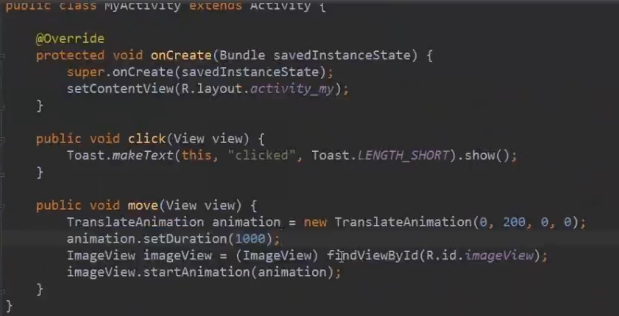
虽然Imageview可以移动,但是移动后的imageview无法单击,而在旧的位置可以单击,这就是旧的animation的效果。

ofFloat第一个参数为要操控的控件,第二个为要操作的属性,第三个以及第四个为操作的范围。
setDuration为操作的时间长度。
属性动画在移动后的控件位置点击可以toast.

实现控件旋转360度。
多个属性动画的使用:

PropertyValuesHolder:来控制多个属性的共同作用:

多个属性动画效果:palyTogether

按照顺序进行动画播放:playSequentially

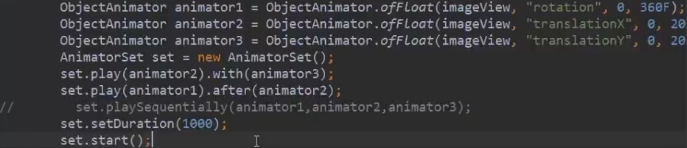
动画监听事件:
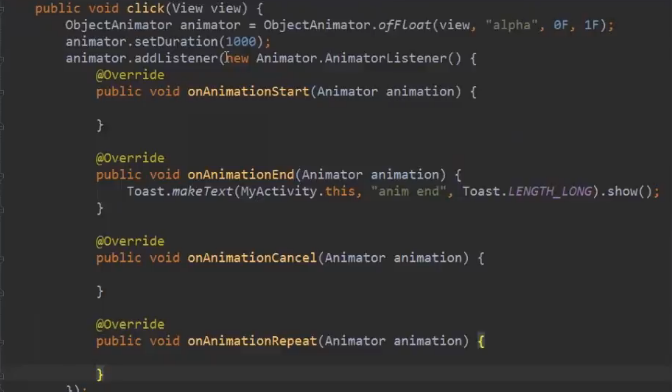
另外一种添加事件的监听:
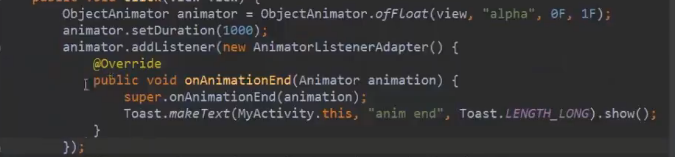
有层次的动画显示风格:
setStartDelay()设置延迟时间的属性
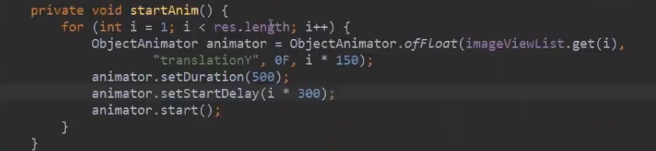
插值器:
setInterpolator(new BounceInterpolator());
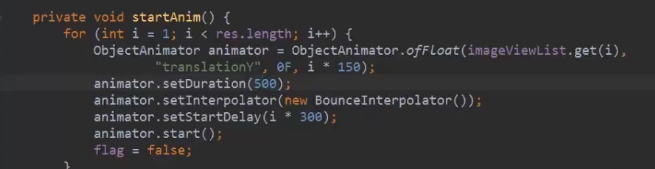
ValueAnimator:
ObjectAnimator 继承自ValueAnimator,用来产生一定规律的数字,从而控制动画的实现过程。
AnimatorUpdateListener用来监听数值的变换。
五秒内button上的内容从1到100:
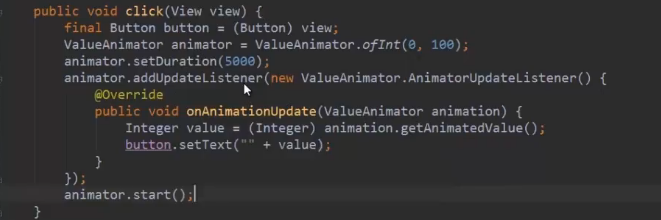
通过对数值的处理进行动画效果的处理

常用属性:
translationX ,translationY----偏移距离,作为一种增量控制view从布局左上角开始的位置。
rotation , rotationX ,rotationY,----水平或者竖直方向旋转动画,围绕支点进行2D或者3D旋转。
scaleX,scaleY----X方向,Y方向的缩放动画,2D缩放。
pivotX,pivotY--view对象支点位置,围绕该支点进行旋转和缩放变换操作。
x和Y,--view对象最终位置,起始位置为左上角坐标+偏移距离。
alpha:透明度,1不透明,0,完全透明。
X,Y,移动到具体那个坐标
alpha 透明度
常用的方法和类:
ValueAnimator----数值发生器
ObjectAnimator----ValueAnimator子类
AnimatorUpdateListener---动画监听事件
AnimatorListenerAdapter
PropertyValuesHolder
AnimatorSet----动画集合,即可以同时对一个对象应用几个动画,这些动画可以同时播放也可以对不同动画设置不同开始偏移
TypeEvaluators----根据属性的开始、结束值与TimeInterpolation计算出的因子计算出当前时间的属性值
Interplators
nterplators图解:
AccelerateInterpolator 加速,开始时慢中间加速
DecelerateInterpolator 减速,开始时快然后减速
AccelerateDecelerateInterolator 先加速后减速,开始结束时慢,中间加速
AnticipateInterpolator 反向 ,先向相反方向改变一段再加速播放
AnticipateOvershootInterpolator 反向加回弹,先向相反方向改变,再加速播放,会超出目的值然后缓慢移动 至目的值
BounceInterpolator 跳跃,快到目的值时值会跳跃,如目的值100,后面的值可能依次为85,77,70,80,90,100
CycleIinterpolator 循环,动画循环一定次数,值的改变为一正弦函数:Math.sin(2 * mCycles * Math.PI * input)
LinearInterpolator 线性,线性均匀改变
OvershottInterpolator 回弹,最后超出目的值然后缓慢改变到目的值
TimeInterpolator 一个接口,允许你自定义interpolator,以上几个都是实现了这个接口
来源: <>
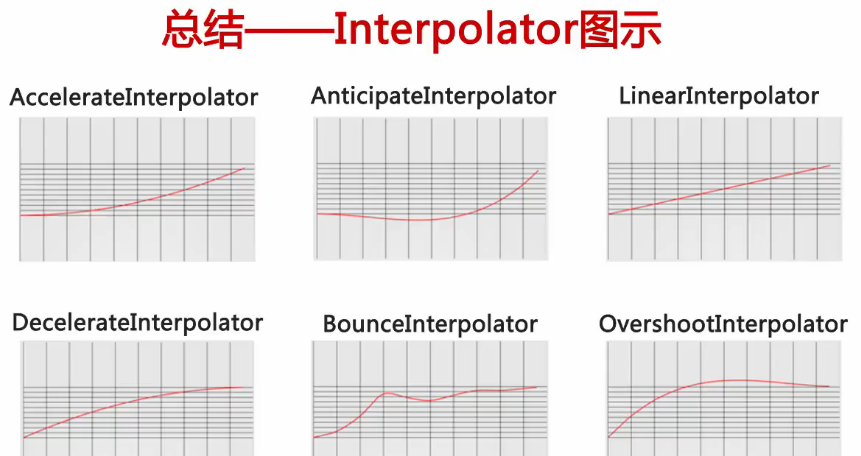
相关进阶资料:
:http://blog.csdn.net/new_abc/article/details/40143091
:
:
在xml中使用属性动画,下面几篇文章讲的非常之详细
加载布局里面的动画:
首先anim文件夹下面定义动画,比如:
R.anim.rotate_one.xml
BasicXMLAnimationActivity.java文件中调用
package com.example.viewanimation.basic;import android.app.Activity;import android.os.Bundle;import android.view.View;import android.view.View.OnClickListener;import android.view.animation.Animation;import android.view.animation.AnimationUtils;import com.example.helloanimation.R;public class BasicXMLAnimationActivity extends Activity { private Animation mTurnupAnimation; private Animation mTurndownAnimation; private Animation mTranslateAnimationOne; private Animation mTranslateAnimationTwo; private Animation mAlphaAnimationSet; private Animation mScaleAnimation; private View mStartButton = null; private View mTargetView = null; private int mStateId = 0; private int mStateCount = 6; @Override protected void onCreate(Bundle savedInstanceState) { super.onCreate(savedInstanceState); setContentView(R.layout.basic_view_animation); initAnimations(); mStartButton = findViewById(R.id.startButton); mStartButton.setOnClickListener(new OnClickListener() { @Override public void onClick(View v) { playAnimations(); } }); mTargetView = findViewById(R.id.target); } private void initAnimations() { mTurnupAnimation = AnimationUtils .loadAnimation(this, R.anim.rotate_one); mTurndownAnimation = AnimationUtils.loadAnimation(this, R.anim.rotate_two); mTranslateAnimationOne = AnimationUtils.loadAnimation(this, R.anim.translate_one); mTranslateAnimationTwo = AnimationUtils.loadAnimation(this, R.anim.translate_two); mAlphaAnimationSet = AnimationUtils.loadAnimation(this, R.anim.alpha_ani_set); mScaleAnimation = AnimationUtils.loadAnimation(this, R.anim.scale_one); } private void playAnimations() { switch (mStateId) { case 0: mTargetView.startAnimation(mTurndownAnimation); break; case 1: mTargetView.startAnimation(mTurnupAnimation); break; case 2: mTargetView.startAnimation(mTranslateAnimationOne); break; case 3: mTargetView.startAnimation(mTranslateAnimationTwo); break; case 4: mTargetView.startAnimation(mAlphaAnimationSet); break; case 5: mTargetView.startAnimation(mScaleAnimation); break; default: break; } mStateId = (++mStateId) % mStateCount; }}
android 布局动画
对ViewGroup中的View改变进行动画显示
代码中使用:
private ViewGroup mContainerView;...private void addItem() { View newView; ... mContainerView.addView(newView, 0);} 生成transition对象:
mTransitioner = new LayoutTransition(); container.setLayoutTransition(mTransitioner);
为transition添加动画:
ObjectAnimator animIn = ObjectAnimator.ofFloat(null, "rotationY", 90f, 0f).setDuration( mTransitioner.getDuration(LayoutTransition.APPEARING)); mTransitioner.setAnimator(LayoutTransition.APPEARING, animIn); animIn.addListener(new AnimatorListenerAdapter() { public void onAnimationEnd(Animator anim) { View view = (View) ((ObjectAnimator) anim).getTarget(); view.setRotationY(0f); } }); 属性动画之插值器
属性动画之插值器
定义:定义动画变换效率,控制目标变量的变化值进行对应的变化,同样,一个动画变换起始值,在不同的插值器作用下,每个单位时间内所达到的变量值不同。
下面举例子说明:
动画是放大缩小的动画,通过scale动画来控制,首先在anim里面定义动画的xml文件:
scaleanim_decelerate.xml

Animation decelerateAnim = AnimationUtils.loadAnimation(this, R.anim.scaleanim_decelerate);
tv.startAnimation(decelerateAnim);
RotateAnimation、ScaleAnimation、TranslateAnimation都存在一对pivotXType,pivotYType参数,它们是用来指定点的参照类型,使用int类型以静态常量的形式定义在Animation中。
ABSOLUTE:以绝对坐标为参照。RELATIVE_TO_PARENT:以父容器为参照。RELATIVE_TO_SELF:以当前容器为参照。
自定义动画:
import android.graphics.Camera;import android.graphics.Matrix;import android.view.animation.Animation;import android.view.animation.LinearInterpolator;import android.view.animation.Transformation;class ViewAnimation extends Animation { int mCenterX; int mCenterY; Camera camera = new Camera(); public ViewAnimation() { } //初始化操作 @Override public void initialize(int width, int height, int parentWidth, int parentHeight) { super.initialize(width, height, parentWidth, parentHeight); mCenterX = width / 2; mCenterY = height / 2; //设置时间长短 setDuration(2500); //动画结束后保持状态 setFillAfter(true); //设置插值器 ,线性均匀改变 setInterpolator(new LinearInterpolator()); } //定义动画的进行过程 @Override protected void applyTransformation(float interpolatedTime, Transformation t) { final Matrix matrix = t.getMatrix(); camera.save(); //设置移动 camera.translate(0.0f, 0.0f, (1300 - (1300.0f * interpolatedTime))); //设置旋转角度 camera.rotateY(360 * interpolatedTime); //将变换作用于matrik上 camera.getMatrix(matrix); //矩阵作用前的偏移量 matrix.preTranslate(-mCenterX, -mCenterY); matrix.postTranslate(mCenterX, mCenterY); camera.restore(); }} 使用:
初始化animation:
ViewAnimation viewAnimation = new ViewAnimation();
触发事件中进行调用:
tv.startAnimation(viewAnimation);
rotateX(float degree) 绕着x轴旋转degree个度数
rotateY(float degree) 绕着y轴旋转degree个度数
rotateZ(float degree) 绕着z轴旋转degree个度数
translate(float x,float y,float z) 平移一段距离
save()保存原状态
restore() 操作完之后,恢复到原状态。